新买全新无系统电脑怎么装win7系统
发布时间:2018-08-20 14:38:36 浏览数: 小编:jiwei
我们知道一些二手的电脑虽然比较便宜但是却容易出问题,所以如果经济不是很拮据大家还是会选择购买全新的电脑。新电脑分为两种,一种是品牌机,买过来的时候就自带系统,可以直接使用。另一种是组装机,这种机子买过来之后有可能是没有系统的。
没有系统的电脑自然是无法使用的,要想使用就要先给电脑装系统,有人会问:我的电脑都打不开怎么装系统?那这就要你先借用别人的电脑,制作U盘启动盘然后下载系统到U盘中,再拿到需要装系统的电脑上操作,具体方法下面将给到大家。
一、重装准备
1、解压软件:WinRAR或好压等解压工具
2、4G容量以上U盘一个:怎么制作纯净无插件的U盘启动工具
3、系统下载:雨林木风win7 64位旗舰版iso镜像下载
二、新买全新无系统电脑装win7系统教程:
1、在新买电脑上插入制作好的U盘,启动后不停按F12、F11、Esc等快捷键选择从U盘启动(选择你U盘的名称按enter键);

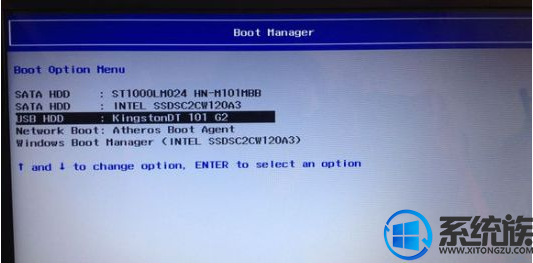
2、选择【02】启动U装机_Win8PE装机(推荐)选项:

3、进入win8pe桌面后,打开桌面上DiskGenius分区工具,在分区工具栏主菜单上寻找并点击快速分区选项:

4、弹出的窗口中选择分区数目,在高级设置中可以设置磁盘格式、大小、卷标以及主分区选择,操作完成后点击确定:(1、分区表类型选择MBR;2、分区数目看想分几个区自由选择;3、系统盘建议为C盘,大小分配50GB以上;4、如果是固态硬盘勾选4K对齐;6、勾选重建主引导记录MBR)

5、硬盘分区之后,打开桌面【最快装机】,映像文件路径选择复制到U盘中的gho文件,然后选择“还原分区”,系统安装位置一般是选择C盘;

6、接着winpe会执行gho系统安装到C盘的操作,无需任何操作,等待完成即可;

7、之后电脑会自动重启,将U盘拔出,电脑会重启进入还原界面,然后自动进行装gho系统配置过程;
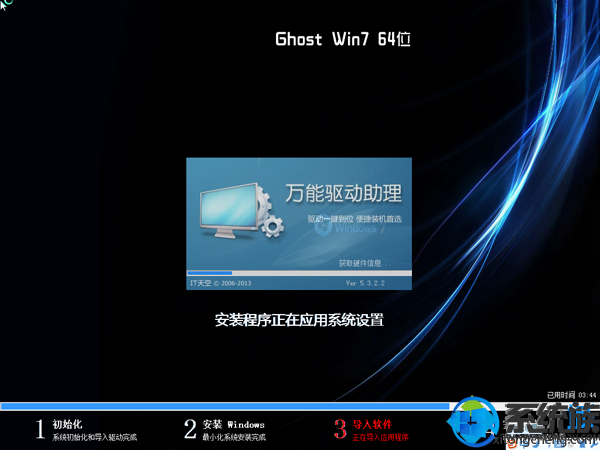
8、继续等待其安装完成,最后进入全新系统桌面,winpe安装gho工作至此全部完成。

等待电脑自动安装完成进入到桌面我们就可以使用电脑了,注意,新电脑的硬盘一般只有一个分区,我们要先将其进行分区,这样才不会导致以后使用上的混乱,有买新电脑的朋友可以参照此教程进行操作。
没有系统的电脑自然是无法使用的,要想使用就要先给电脑装系统,有人会问:我的电脑都打不开怎么装系统?那这就要你先借用别人的电脑,制作U盘启动盘然后下载系统到U盘中,再拿到需要装系统的电脑上操作,具体方法下面将给到大家。
一、重装准备
1、解压软件:WinRAR或好压等解压工具
2、4G容量以上U盘一个:怎么制作纯净无插件的U盘启动工具
3、系统下载:雨林木风win7 64位旗舰版iso镜像下载
二、新买全新无系统电脑装win7系统教程:
1、在新买电脑上插入制作好的U盘,启动后不停按F12、F11、Esc等快捷键选择从U盘启动(选择你U盘的名称按enter键);

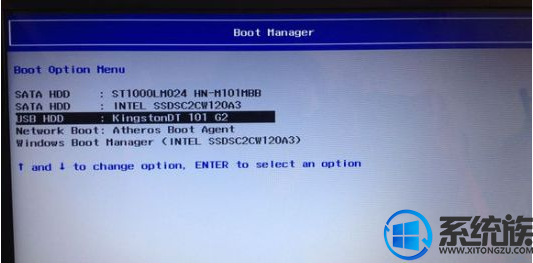
2、选择【02】启动U装机_Win8PE装机(推荐)选项:

3、进入win8pe桌面后,打开桌面上DiskGenius分区工具,在分区工具栏主菜单上寻找并点击快速分区选项:

4、弹出的窗口中选择分区数目,在高级设置中可以设置磁盘格式、大小、卷标以及主分区选择,操作完成后点击确定:(1、分区表类型选择MBR;2、分区数目看想分几个区自由选择;3、系统盘建议为C盘,大小分配50GB以上;4、如果是固态硬盘勾选4K对齐;6、勾选重建主引导记录MBR)

5、硬盘分区之后,打开桌面【最快装机】,映像文件路径选择复制到U盘中的gho文件,然后选择“还原分区”,系统安装位置一般是选择C盘;

6、接着winpe会执行gho系统安装到C盘的操作,无需任何操作,等待完成即可;

7、之后电脑会自动重启,将U盘拔出,电脑会重启进入还原界面,然后自动进行装gho系统配置过程;
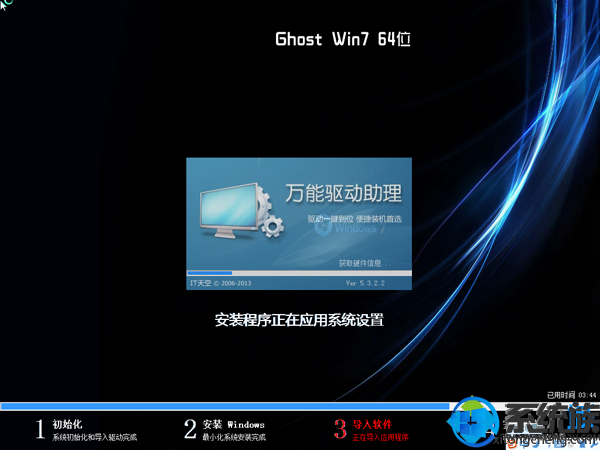
8、继续等待其安装完成,最后进入全新系统桌面,winpe安装gho工作至此全部完成。

等待电脑自动安装完成进入到桌面我们就可以使用电脑了,注意,新电脑的硬盘一般只有一个分区,我们要先将其进行分区,这样才不会导致以后使用上的混乱,有买新电脑的朋友可以参照此教程进行操作。



















